| 【動作環境】 | Microsoft Excel (Win版:97以降、Mac版:98以降) | |
| 【種別】 | フリーウェア | |
| 【最新版】 | Ver.3.72 (2005/11/20) | [Type-1] も見る |
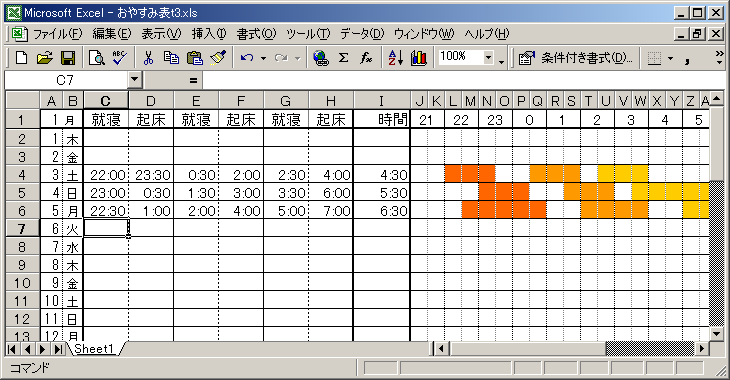
Ver.3.72
OyasumiHyou372.lzh ( 12KB )
Readme.txt ( 8KB, 上のアーカイブには同梱 )
「Auto Oyasumier」 を使っていない方は、使用中の「おやすみ表」を解凍時に上書きしてしまう事態を避けるために、
使用中の "おやすみ表t3.xls" の名前を "おやすみ表t3-old.xls" 等に、あらかじめ変更しておいて下さい。
| Q.1 | テンキーだけで時刻を入力出来るように4桁の数字を時刻と解釈するようにして欲しい。 もしくは、小数点か何かを時と分の区切りに使えるようにして欲しい。 |
| A.1 | 内部構造が複雑化するので、この機能追加には応じかねます。どうしてもという方は、 1.ご自分での改造にトライしてみて下さい。実現は可能です。 サンプルはこちら (26KB)。 2.「キー入換ソフト」を使って "テンキーのキーのうちどれか" を "コロン" として認識させて下さい。 例えば、『Change Key v1.30』 (作者:Satoshi氏、WindowsNT/2k/XP...専用、非常駐タイプ) で入れ替えられます。 |
| Q.2 | 備考欄などを追加してその日の状態などを記入しているのですが、文字列を入力したときにアラート(警告メッセージ)が出ますよね。 このアラートが出ないようにするには? |
| A.2 | アラートは Excel の「入力規則」機能を使って出されています。 解除は、以下の手順で行って下さい。 1. 『シート保護』を一時的に無効にする。 (操作:メニューから [ツール(T)|保護(P)|シート保護の解除(P)...]) 2. アラートを出したくないセルを、選択された状態にする。 <複数でも可> 3. 「データの入力規則」ダイアログを開く。 (操作:メニューから [データ(D)|入力規則(L)...]) 4. 『入力規則』を削除する。 (操作:「すべてクリア(C)」ボタンを押して → 「OK」ボタンを押す) 5. 『シート保護』を有効に戻しておく。 (操作:メニューから [ツール(T)|保護(P)|シートの保護(P)...] → 「OK」ボタンを押す) |
| 内容 | ||
| 『シートの保護』を掛け忘れました。( ^ ^;) お手数ですが、ご自分で掛けておいて下さい。 手順: エクセルのメニューから、 →「OK」ボタンを押す ※『シートの保護』を有効にすることにより、「あらかじめ『ロック』を掛けてあるセル(曜日表示欄など)に入っている関数を 誤って消してしまう」事故を、防ぐ事が出来ます。 |
- | |
| 3.65 〜 3.71 | [Tab] キーを押した際に、表の外側(右方)にまでカーソルが移動する。 | Ver.3.72で修正しました |
| 2003/02/24 | Version 0.01 | Type1 製作開始 |
| 2003/12/20 | Version 1.45 | Type1 公開 |
| 2003/12/28 | Version 3.65 | Type3 公開 |
| 2004/01/22 | Version 3.67 | ・"月" が空欄の場合に、入力欄の色で警告。 |
| 2004/02/25 | Version 3.70 | ・「年」を指定する 機能を追加。 ・十二月中に"1月"を指定すると翌年と見なす 機能を削除。 ・月と年の入力欄で、色による警告を強化。 |
| 2004/03/23 | Version 3.71 | ・"月"入力欄(セル A1)を空欄にして配布。 ・Readme を大幅に改訂。 |
| 2005/11/20 | Version 3.72 | ・[Tab] キーを押した際に表の外側(右方)にまでカーソルが移動する不具合を修正。 |
・「Auto Oyasumier」 (専用の自動ランチャ、 Windows用 )
説明・ダウンロードのページへ
日付/曜日の検証補助ツール <年間カレンダーを表示>
yCal001.lzh ( 175KB, Ver.0.01, 2004/02/25, Windows用 )